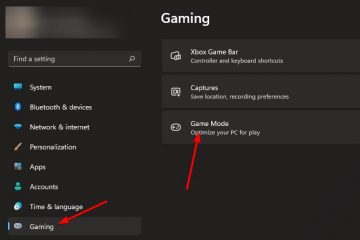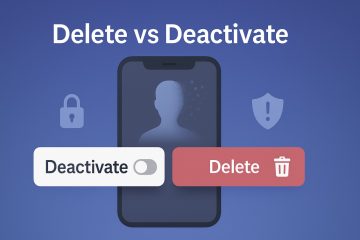Nếu một ứng dụng bị treo, hao pin hoặc không phản hồi, bạn có thể muốn đóng ứng dụng đó. Trên iPhone có hai dòng thiết bị có cử chỉ khác nhau: model có Face ID (không có nút Home) và model có nút Home (Touch ID). Hướng dẫn này đề cập đến cả hai điều này, lưu ý những điểm khác biệt nhỏ của iOS và giải thích khi nào bạn thực sự nên buộc đóng một ứng dụng so với để iOS quản lý ứng dụng đó.
Trước khi bạn bắt đầu
Đóng và buộc đóng: iOS tự động tạm dừng các ứng dụng nền. Chỉ buộc đóng khi ứng dụng bị treo, trục trặc hoặc hoạt động sai (kẹt camera/micrô, kẹt vị trí, hết pin). Dữ liệu chưa lưu có thể bị mất: Nếu một ứng dụng đang chỉnh sửa một tệp và chưa được lưu tự động, việc buộc đóng có thể loại bỏ các thay đổi. Huyền thoại về pin: Vuốt tất cả ứng dụng hiếm khi cải thiện được thời lượng pin; việc mở lại tốn nhiều năng lượng hơn là để chúng bị tạm dừng.
Những hướng dẫn nào áp dụng cho iPhone của bạn
Các mẫu Face ID (không có nút Home): iPhone X, XR, XS/XS Max, 11, 12, 13, 14, 15, 16 và mới hơn. Các mẫu nút Home (Touch ID): iPhone SE (tất cả các thế hệ), iPhone 8 trở về trước. Phiên bản iOS: Các cử chỉ bên dưới giống nhau từ iOS 12 trở đi. Trên iOS 11 (iPhone X gốc), cử chỉ vuốt và tạm dừng cũng giống như vậy; iPhone cũ hơn có iOS 10 trở về trước sử dụng phương pháp nhấn đúp vào Màn hình chính.
Đóng ứng dụng trên iPhone Face ID (iPhone X trở lên)
Mở Trình chuyển đổi ứng dụng: Vuốt lên từ cạnh dưới cùng và tạm dừng một lát ở giữa màn hình. Bạn sẽ thấy một băng chuyền gồm các thẻ ứng dụng. Tìm ứng dụng bị kẹt: Vuốt sang trái hoặc phải để tìm ứng dụng bạn muốn đóng. Buộc đóng ứng dụng: Vuốt thẳng thẻ của ứng dụng ra khỏi màn hình. Thẻ biến mất. Quay lại Màn hình chính: Nhấn vào vùng trống hoặc vuốt lên lần nữa.
Mẹo: Nếu cử chỉ vuốt lên tiếp tục đưa bạn về Màn hình chính thay vì mở Trình chuyển đổi ứng dụng, hãy giảm tốc độ và giữ ngón tay của bạn một nhịp ở giữa màn hình cho đến khi các thẻ xuất hiện.
Đóng ứng dụng trên nút Home iPhone (iPhone SE, iPhone 8 trở về trước)
Mở Trình chuyển đổi ứng dụng: Nhấn nhanh nút Home hai lần. Tìm ứng dụng: Vuốt sang trái hoặc phải qua các thẻ. Buộc đóng ứng dụng: Vuốt thẻ xem trước của ứng dụng lên và ra khỏi màn hình. Thoát: Nhấn Trang chủ một lần để quay lại Màn hình chính.
Nếu nút Home của bạn bị hỏng (AssistiveTouch)
Mở Cài đặt → Trợ năng → Chạm → AssistiveTouch và bật nó lên. Một nút nổi xuất hiện; nhấn vào nó → Thiết bị → Khác → Trình chuyển đổi ứng dụng. Vuốt thẻ ứng dụng lên để đóng thẻ, giống như trên. Tùy chọn chỉ định một hành động tùy chỉnh (ví dụ: nhấn đúp AssistiveTouch=Trình chuyển đổi ứng dụng) để truy cập nhanh hơn.
iOS 17/18/19 có thay đổi gì không?
Không có thay đổi có ý nghĩa—cử chỉ của Trình chuyển đổi ứng dụng và chuyển động buộc đóng “vuốt thẻ lên”vẫn giữ nguyên kể từ iOS 12. Các phiên bản mới hơn có thể chỉnh sửa hình ảnh nhưng chuyển động này giống hệt nhau trên cả mẫu Face ID và nút Home.
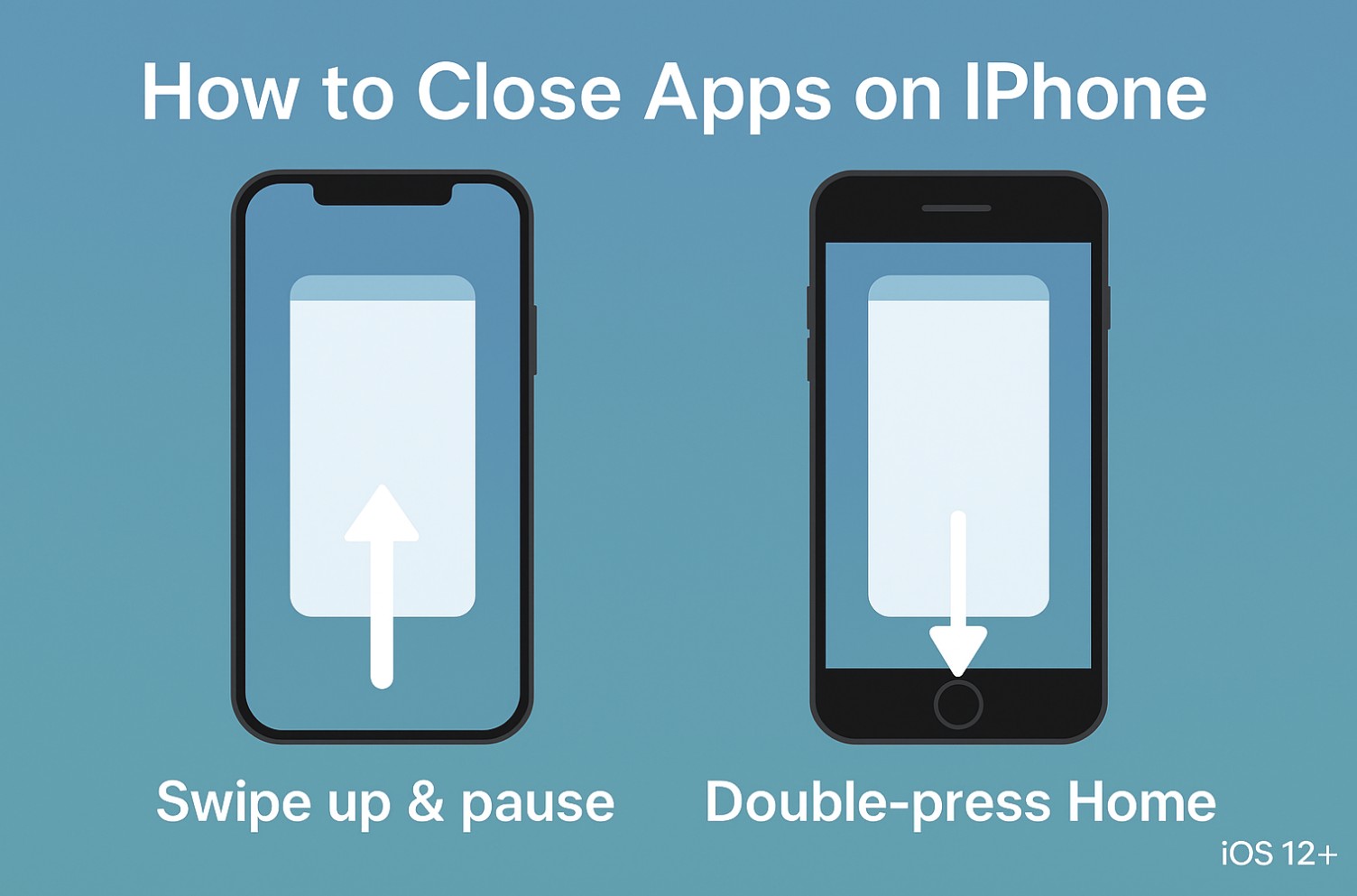
Khi nào bạn nên (và không nên) đóng ứng dụng
Hãy tiếp tục và buộc đóng nếu ứng dụng bị treo, âm thanh/video bị kẹt, biểu tượng GPS sẽ không tắt, máy ảnh không hoạt động hoặc ứng dụng làm điện thoại quá nóng. Tránh đóng cửa hàng loạt theo thông lệ. iOS đóng băng hầu hết các tác vụ nền; liên tục vuốt mọi thứ đi có thể làm tăng mức sử dụng CPU và pin vì các ứng dụng phải khởi chạy lại hoàn toàn. Làm mới ứng dụng nền có thể bị tắt đối với mỗi ứng dụng trong Cài đặt → Chung → Làm mới ứng dụng nền nếu một ứng dụng hoạt động quá mức khi bạn không sử dụng ứng dụng đó.
Nếu ứng dụng vẫn không hoạt động
Khởi động lại iPhone: Giữ nút Bên cạnh và nút Âm lượng, sau đó trượt để tắt nguồn; đợi 15 giây và bật nó lên. (Trên các kiểu máy cũ hơn: giữ nút Bên cạnh/Trên cùng cho đến khi “trượt để tắt nguồn.”) Buộc khởi động lại (đặt lại cứng): Nếu điện thoại hoàn toàn không phản hồi, hãy sử dụng trình tự cho kiểu máy của bạn: iPhone 8 và mới hơn: Nhấn Tăng âm lượng → nhấn Giảm âm lượng → giữ Bên cạnh cho đến khi logo Apple xuất hiện. iPhone 7/7 Plus: Giữ Giảm âm lượng + Ngủ/Thức cho đến khi logo Apple xuất hiện. iPhone 6s trở về trước: Giữ Home + Ngủ/Thức cho đến khi logo Apple xuất hiện. Cập nhật hoặc cài đặt lại ứng dụng: Mở App Store, kiểm tra các bản cập nhật hoặc xóa và cài đặt lại nếu ứng dụng liên tục gặp sự cố. Kiểm tra bộ nhớ: Đi tới Cài đặt → Chung → Bộ nhớ iPhone và dung lượng trống nếu bạn gần đầy.
Câu hỏi thường gặp
Làm cách nào để đóng tất cả ứng dụng cùng một lúc trên iPhone? Bạn có thể vuốt nhiều thẻ bằng nhiều ngón tay nhưng không có nút”đóng tất cả”chính thức—và nút này không cần thiết để hoạt động. Tôi có cần buộc đóng ứng dụng để tiết kiệm pin không? Thường là không. Hãy để iOS quản lý chúng; chỉ đóng các ứng dụng hoạt động sai. Vuốt từ dưới lên có khác với vuốt lên và tạm dừng không? Có. Vuốt nhanh sẽ trở về Trang chủ; vuốt rồi tạm dừng sẽ mở Trình chuyển đổi ứng dụng. 3D Touch ở cạnh trái đã đi đâu? Các phiên bản iOS cũ hơn cho phép bạn nhấn vào cạnh màn hình để vào Trình chuyển đổi ứng dụng. Lối tắt đó đã bị xóa; thay vào đó hãy sử dụng cử chỉ vuốt và tạm dừng.
Tóm tắt (các bước theo thứ tự)
Xác định loại kiểu máy của bạn: Face ID (không có nút Home) hoặc nút Home. Face ID: Vuốt lên từ dưới cùng và tạm dừng → định vị thẻ → vuốt lên để đóng. Nút Home: Nhấn đúp vào Home → tìm thẻ → vuốt thẻ lên để đóng. Chỉ buộc đóng khi ứng dụng bị kẹt hoặc hoạt động sai; nếu không hãy để iOS tạm dừng nó. Nếu sự cố vẫn tiếp diễn, hãy khởi động lại, cập nhật/cài đặt lại ứng dụng hoặc giải phóng bộ nhớ.
Kết luận
Trên iPhone, việc đóng ứng dụng sẽ nhanh chóng khi bạn biết Trình chuyển đổi ứng dụng hoạt động ở đâu: vuốt‑và‑tạm dừng trên các mẫu Face ID, nhấn đúp vào Màn hình chính trên các mẫu Touch ID. Hãy sử dụng nó như một công cụ khắc phục sự cố—đóng tác nhân xấu chứ không phải toàn bộ ngăn xếp của bạn—và bạn sẽ tốn ít thời gian vuốt hơn và có nhiều thời gian sử dụng điện thoại hơn.